
ถึงแม้ว่า Android เป็นระบบปฏิบัติการมือถือที่ใช้กันอย่างแพร่หลาย ของโลก (มีอยู่ในสมาร์ทโฟนและแท็บเล็ตมากกว่าแปดในสิบเครื่อง) และแม้ว่าจะมีการพัฒนาไปอย่างโดดเด่นตั้งแต่เริ่มต้นจนถึงเวอร์ชันปัจจุบันที่หลาย ๆ คนชื่นชอบอยู่แล้ว ยังคงมีข้อบกพร่อง (และจะยังคงมีอยู่เพราะไม่มีสิ่งใดในชีวิตที่สมบูรณ์แบบ) โดยเฉพาะอย่างยิ่งเมื่อพยายามเชื่อมต่ออุปกรณ์ Android กับคอมพิวเตอร์
มีหลายครั้งที่ คอมพิวเตอร์ตรวจไม่พบมือถือ ที่เราได้เชื่อมต่อ เหตุผลและปัจจัยนี้อาจมีได้หลายอย่างตั้งแต่สิ่งที่ดูซับซ้อนกว่าสำหรับเราไปจนถึงสิ่งที่ไร้สาระจริงๆความล้มเหลวในไดรฟ์ข้อผิดพลาดในฮาร์ดแวร์ตัวเลือกที่เราไม่ได้เปิดใช้งาน ... ยังคงจำเป็นต้องเชื่อมต่อโทรศัพท์กับคอมพิวเตอร์ขึ้นอยู่กับว่ามีงานอะไรบ้างและเพื่อที่คุณจะไม่สูญเสียความตั้งใจในการพยายามวันนี้เราจะพยายามตรวจสอบ สาเหตุหลักที่ทำให้พีซีของฉันไม่รู้จักมือถือและวิธีแก้ไขที่เป็นไปได้. คุณพร้อมหรือยัง?
เรามาดูฮาร์ดแวร์กันดีกว่า
เริ่มจากสิ่งที่มักเป็นหนึ่งในสาเหตุที่พบบ่อยที่สุด: ปัญหาฮาร์ดแวร์. เป็นปัญหาที่พบได้บ่อยเมื่อเราพบว่าอุปกรณ์ที่ "ประสบปัญหา" อย่างมากหรือมีอายุไม่กี่ปีและอย่างน้อยก็มีอายุทางเทคโนโลยีมากขึ้น เมื่อเราพูดถึงปัญหาฮาร์ดแวร์เราจะอ้างถึงทั้งโทรศัพท์มือถือตัวเชื่อมต่อและแม้แต่สายเชื่อมต่อ

วิธีแก้ปัญหานั้นง่ายมากและต้องผ่านการทดสอบฮาร์ดแวร์นั่นคือ ตรวจสอบว่าโทรศัพท์ Android ทำงานอย่างถูกต้องตรวจสอบว่าขั้วต่อเทอร์มินัลไม่เสียหาย ตรวจสอบว่าสายเคเบิลใช้งานได้ดี และไฟก็มาถึงโทรศัพท์ ... บางครั้งวิธีแก้ปัญหาอาจทำได้ง่ายเพียงแค่ลองใช้สายเคเบิลอื่น
คนขับรถคนที่คุณกลัว
และแม้ว่าปัญหาฮาร์ดแวร์จะเป็นหนึ่งในสาเหตุที่พบบ่อยที่สุดอย่างไม่ต้องสงสัย ปัญหาเกี่ยวกับไดรเวอร์ทำให้เค้กเกิดขึ้นเมื่อคอมพิวเตอร์ตรวจไม่พบมือถือ. คนขับรถเหี้ย!
ไดรเวอร์เป็นตัวควบคุมกล่าวคือเป็นสิ่งที่ช่วยให้เมื่อคุณเชื่อมต่อโทรศัพท์ Android กับคอมพิวเตอร์จะตรวจพบและอนุญาตให้ทำในสิ่งที่ตั้งใจจะทำเช่นถ่ายโอนเพลงจากพีซีไปยัง โทรศัพท์. นอกจากนี้ขอบคุณ ไดรเวอร์ คุณยังสามารถทดสอบ Android เวอร์ชันใหม่ได้ด้วยการเปลี่ยน ROM ดังนั้นนี่จึงเป็นสิ่งสำคัญมากที่ครอบคลุมทั้งผู้ใช้ตามบ้านและนักพัฒนา
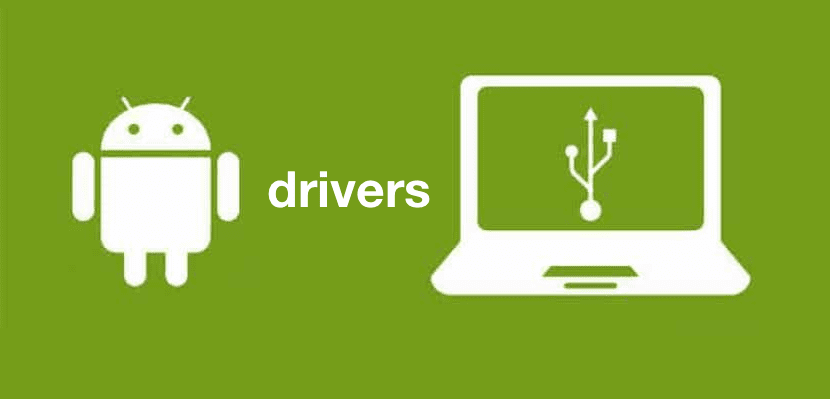
หากพีซีของฉันไม่รู้จักมือถือเป็นไปได้มากว่า ไม่มีไดรเวอร์ที่จำเป็น เพื่อทำการติดตั้งบนคอมพิวเตอร์ของคุณแม้ว่าจะเป็นความจริงเช่นกันในกรณีของโทรศัพท์ที่ "สมบูรณ์น้อยกว่า" บางรุ่นคุณไม่จำเป็นต้องใช้ซอฟต์แวร์เพิ่มเติมใด ๆ สิ่งต่างๆเปลี่ยนไปเมื่อเราพูดถึงแบรนด์เช่น Samsung และอื่น ๆ ที่มีความเกี่ยวข้องใกล้เคียงกัน
ในกรณีเหล่านี้ความจริงก็คือคุณไม่ควรมีปัญหาเช่นกันเพราะ เป็นโทรศัพท์เครื่องเดียวกับที่รับผิดชอบในการติดตั้งซอฟต์แวร์ที่จำเป็น เมื่อคุณเชื่อมต่อกับพีซีของคุณ แต่อย่างที่เราได้เรียนรู้ในตอนแรกไม่มีสิ่งใดสมบูรณ์แบบดังนั้นจึงอาจล้มเหลวได้ เมื่อคอมพิวเตอร์ตรวจไม่พบโทรศัพท์มือถือเพียงค้นหา Google สำหรับไดรเวอร์สำหรับรุ่นโทรศัพท์ที่แน่นอนของคุณจากนั้นคุณจะพบอย่างรวดเร็วและสามารถติดตั้งได้ ตัวอย่างเช่น, ไดรเวอร์ Samsung เรามีพวกเขาอยู่ที่นี่
ในกรณีที่คุณต้องการติดตั้งและทดสอบ ROM แบบกำหนดเองหรือต้องการรูทอุปกรณ์ของคุณให้ติดตั้งซอฟต์แวร์การเขียนโปรแกรมสำหรับนักพัฒนา Android Studio หรือโปรแกรม ตัวติดตั้ง ADB 15 วินาที ซึ่งคุณสามารถดาวน์โหลดไดรเวอร์ทั้งหมดที่คุณอาจต้องการได้
และเมื่อพูดถึงไดรเวอร์คุณสามารถลองทำสิ่งต่อไปนี้จากคอมพิวเตอร์ของคุณ:
- ไปที่ My Computer คลิกขวาและเลือกคุณสมบัติ
- คลิกที่ฮาร์ดแวร์ในเมนูที่จะปรากฏขึ้น
- คลิก Device Manager
- และเมื่อรายการปรากฏขึ้นให้เลือกคอนโทรลเลอร์ Universal Serial BUS (BUS)
- ตอนนี้คลิกขวาและเปิดใช้งานตัวเลือก "ตัวควบคุมโฮสต์ขั้นสูง"
ในกรณีที่ปิดใช้งาน
วิธีที่ถูกต้องเสมอ
มักกล่าวกันว่ามีวิธีการทำสิ่งต่าง ๆ ที่ถูกต้องอยู่เสมอและจะเป็นอย่างอื่นได้อย่างไร Android ของคุณต้องอยู่ในโหมดที่ถูกต้องเมื่อเราเชื่อมต่อกับคอมพิวเตอร์ เพื่อให้ตรวจจับได้และเราสามารถดำเนินการกับมันได้คุ้มค่ากับความซ้ำซ้อนอย่างถูกต้อง

เมื่อคุณเชื่อมต่อสมาร์ทโฟน Android กับพีซีคุณจะมีโหมดที่เป็นไปได้สามโหมดดังนั้นคุณต้องเลือกโหมดที่เหมาะสม:
- ถ่ายโอนไฟล์. ตามที่ระบุไว้มันเป็นวิธีที่คุณจะสามารถถ่ายโอนไฟล์จาก Android ของคุณไปยังพีซีได้เนื่องจากมันให้สิทธิ์คอมพิวเตอร์ในการเข้าถึงไฟล์บนอุปกรณ์มือถือของคุณ
- ชาร์จอุปกรณ์นี้ มันช่วยให้คุณเติมพลังชีวิตและพลังงานให้กับมือถือของคุณเท่านั้น แต่คุณจะไม่สามารถจัดการไฟล์ประเภทใดก็ได้
- ถ่ายโอนรูปภาพ (PTP)คือโหมดที่จะช่วยให้คุณจัดการรูปภาพของคุณและมีเพียงรูปภาพของคุณเท่านั้น
และแน่นอนอย่าลืม ตรวจสอบตัวเลือก«การดีบัก USB »ในส่วน«ตัวเลือกการพัฒนา» ในบางกรณีอาจเป็นสาเหตุที่คอมพิวเตอร์ตรวจไม่พบมือถือ
หากคุณไม่พบตัวเลือกนี้ให้ทำดังต่อไปนี้: ไปที่ "การตั้งค่า" → "เกี่ยวกับอุปกรณ์" และกดหลาย ๆ ครั้งบน "หมายเลขบิลด์" ซึ่งจะเปิดใช้งาน "ตัวเลือกการพัฒนา"
ดูเหมือนโง่ แต่ ...
ก่อนที่จะดำเนินการตรวจสอบอื่น ๆ นอกเหนือจากที่เราได้กล่าวถึงคุณควร ลองรีสตาร์ทโทรศัพท์มือถือ. ฉันรู้ว่ามันดูเหมือนเป็นวิธีแก้ปัญหาง่ายๆและเกิดขึ้นซ้ำซากเกินไป แม้ว่าเราจะได้ยินช่างผู้เชี่ยวชาญพูด แต่เราก็คิดได้ว่า "แล้วพวกคุณศึกษามาเพื่ออะไร" แต่ในความเป็นจริงนั้น คุณจะแปลกใจว่าการรีสตาร์ทเทอร์มินัลเป็นวิธีแก้ปัญหากี่ครั้ง เมื่อพีซีของฉันไม่รู้จักมือถือและแม้กระทั่งในข้อผิดพลาดอื่น ๆ อีกมากมายที่อาจเกิดขึ้น โปรดจำไว้ว่า: "การรีสตาร์ทในเวลาจะนำเรื่องไร้สาระออกไปจากมือถือของคุณ"? ในการดำเนินการนี้เพียงกดปุ่มเปิด / ปิดเครื่องค้างไว้จนกระทั่งตัวเลือกปรากฏบนหน้าจอ เลือกและรอ

การบูรณะทั้งหมด
บางครั้งจำเป็นต้องใช้มาตรการที่รุนแรง หากไม่มีสิ่งใดข้างต้นทำงานได้และหากมือถือ Android ของคุณยังไม่เชื่อมต่อกับพีซีคุณควรทำเช่นนั้น กู้คืนสมาร์ทโฟนของคุณนั่นคือลบเนื้อหาทั้งหมดโดยสิ้นเชิง (รูปภาพวิดีโอแอปพลิเคชันรายชื่อติดต่อ ฯลฯ ) และปล่อยให้เป็นศูนย์เช่นวันที่คุณนำออกจากกล่องเป็นครั้งแรก

บางครั้งมาตรการที่ "โหดร้าย" นี้เป็นทางออกเดียวโดยเฉพาะอย่างยิ่งเมื่อพูดถึงอุปกรณ์รุ่นเก่าที่มีการใช้งานจำนวนมากซึ่งจะลากปัญหาเข้าไปข้างใน อาจเป็นไปได้ด้วยการดำเนินการกู้คืนไม่เพียง แต่ความล้มเหลวที่โทรศัพท์มือถือของฉันไม่เชื่อมต่อกับพีซีจะได้รับการแก้ไข แต่คุณจะสังเกตเห็นว่ามันทำงานได้คล่องขึ้นและคุณมีพื้นที่เก็บข้อมูลที่ว่างมากขึ้น
แน่นอนก่อนที่จะกู้คืน อย่าลืมสำรองข้อมูลและไฟล์ทั้งหมดของคุณ.
ฉันหวังว่าโซลูชันใด ๆ ที่เสนอในโพสต์นี้ตั้งแต่การรีบูตไปจนถึงการกู้คืนจะเป็นประโยชน์ในกรณีที่คอมพิวเตอร์ของคุณไม่สามารถจดจำสมาร์ทโฟน Android ของคุณได้ หากไม่เป็นเช่นนั้นคุณควรพิจารณาว่าถึงเวลาต่ออายุเทอร์มินัลของคุณหรือไม่
